Impresión de rótulos
Puede imprimir imágenes de gran tamaño y fuentes en negrita extra grandes en papel continuo.
En Windows
1
Coloque el soporte adecuado (consulte
“Colocación de un soporte en la bandeja
de entrada”
).
Asegúrese de que el borde no sujeto esté en la parte superior de la pila de papel
apuntando hacia la impresora.
2
Si su programa de software incluye una característica para imprimir pancartas, siga
las instrucciones incluidas en dicho programa. O bien, siga las instrucciones indicadas
a continuación.
3
Abra el controlador de la impresora (consulte
“Impresión de un documento”
).
4
Haga clic en la ficha
Papel/Calidad
.
5
Seleccione
Papel para rótulos HP
en la lista desplegable
Tipo es
.
6
Cambie los demás parámetros de impresión que desee y haga clic en
Aceptar
.
7
Imprima el documento.
En Macintosh
1
Coloque el soporte adecuado (consulte
“Colocación de un soporte en la bandeja
de entrada”
).
Asegúrese de que el borde no sujeto esté en la parte superior de la pila de papel
apuntando hacia la impresora.
2
Si su programa de software incluye una característica para imprimir pancartas, siga
las instrucciones incluidas en dicho programa. O bien, siga las instrucciones indicadas
a continuación.
3
Haga clic en
Archivo
y luego en
Ajustar página
.
4
Seleccione el tamaño de papel para rótulos correcto.
5
Cambie los demás parámetros de impresión que desee y haga clic en
Aceptar
o
Imprimir
.
Utilice papel para rótulos HP para obtener fantásticos resultados.
Quite todas las tiras perforadas del papel para rótulos antes de colocarlo en la bandeja
de entrada.
Capacidad de la bandeja de entrada: hasta 20 hojas continuas.
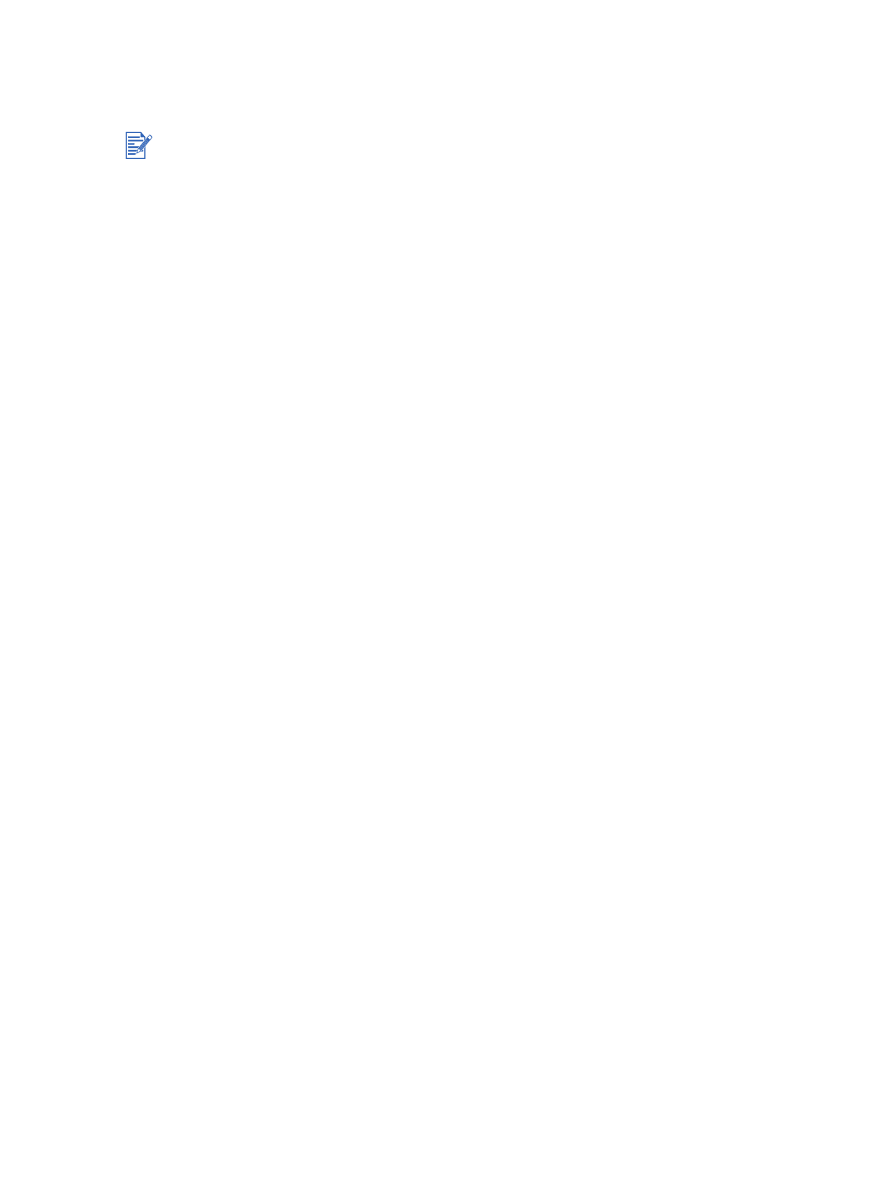
ESWW
4-37